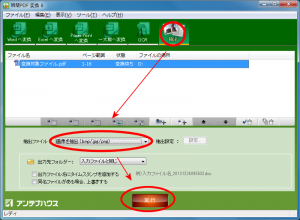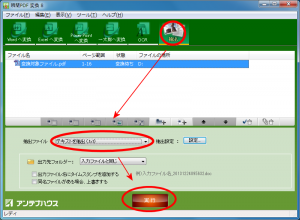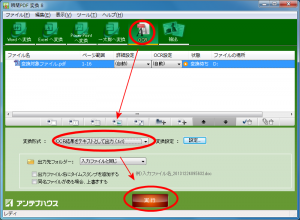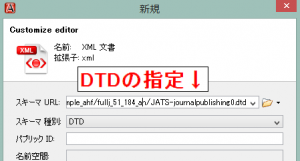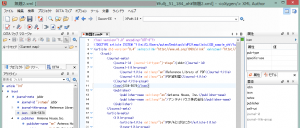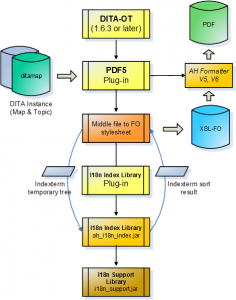アンテナハウスのデスクトップ製品は、製品の出荷後に見つかった問題の修正や
機能の改善などを行った際に改訂版を公開しています。
現在、販売中の『瞬簡PDF 統合版 7』に含まれている製品の
最新バージョンと公開されているURLは次の通りです。
・書けまっせPDF 5 バージョン5.1.0
https://www.antenna.co.jp/support/update/kpd/kpd50.html#kpd510
・瞬簡PDF 変換 8 バージョン8.0.4
https://www.antenna.co.jp/support/update/pdftooffice/pdftooffice80.html#srt804
・瞬簡PDF 編集 5 バージョン5.0.1
https://www.antenna.co.jp/support/update/pdfedit/pdfedit50.html#pde501
・瞬簡PDF OCR バージョン1.0.4
https://www.antenna.co.jp/support/update/pdfocr/pdfocr10.html#ocr104
※瞬簡PDF 作成 7 については現在改訂版はございません。
お使いの製品がどのバージョンになるのか、各製品の「ヘルプ」メニューから
「バージョン情報」を表示することで確認できますので、
最新版になっているかご確認頂き、古いバージョンをお使いであれば、
上記より、各製品の最新版を入手した上で改訂版を導入してください。
また、上記以外の製品についても改訂版を公開しておりますので、
詳細は下記「デスクトップ製品 改訂情報」ページをご参照ください。
https://www.antenna.co.jp/support/update/